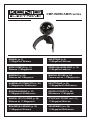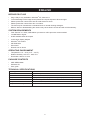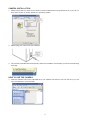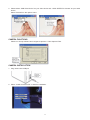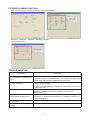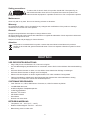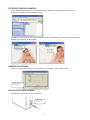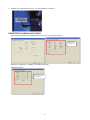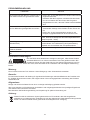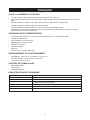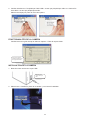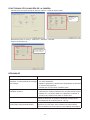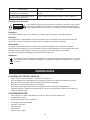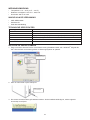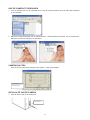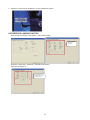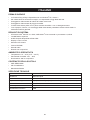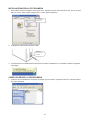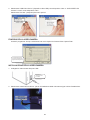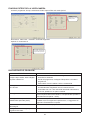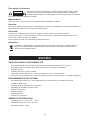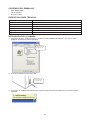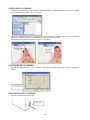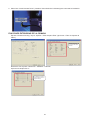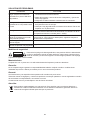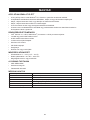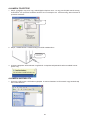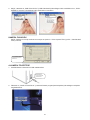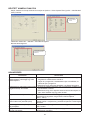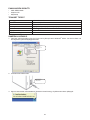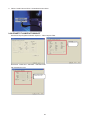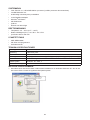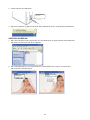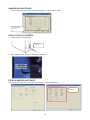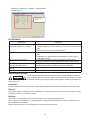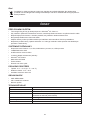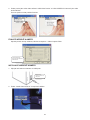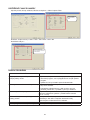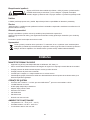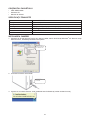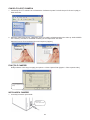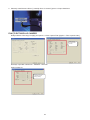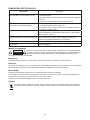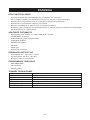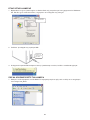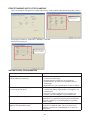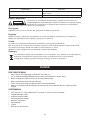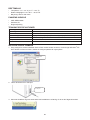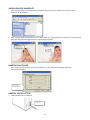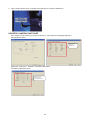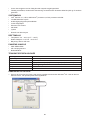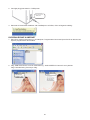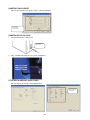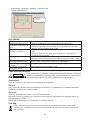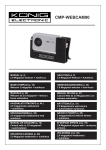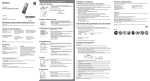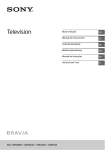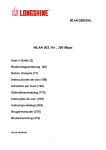Download König CMP-WEBCAM95BL webcam
Transcript
CMP-WEBCAM95 series MANUAL (p. 2) 1.3 MegaPixel Webcam ANLEITUNG (s. 6) 1.3 MegaPixel Webcam MODE D’EMPLOI (p. 11) Webcam 1,3 Megapixels GEBRUIKSAANWIJZING (p. 15) 1.3 MegaPixel webcam MANUALE (p. 20) Webcam da1.3 Megapixel MANUAL DE USO (p. 24) Cámara web de 1.3 Megapíxeles HASZNÁLATI ÚTMUTATÓ (o. 29.) 1.3 Megapixeles Webkamera KÄYTTÖOHJE (s. 33) 1.3 Megapikselin Webkamera BRUKSANVISNING (s. 37) 1,3 Megapixel Webbkamera NÁVOD K POUŽITÍ (s. 42) Webkamera 1.3 Megapixel MANUAL DE UTILIZARE (p. 46) Webcam de 1.3 Megapixeli ΕΓΧΕΙΡΙΔΙΟ XPHΣHΣ (σελ. 51) 1.3 Megapixel Webcam BRUGERVEJLEDNING (p. 55) 1.3 Megapixel Webcam VEILEDNING (σελ. 59) 1,3 Megapixel Webkamera ENGLISH BEFORE FIRST USE •• •• •• •• •• •• Plug & Play is only available in Windows® XP, Vista and 7. To avoid damage of the image sensor please do not point expose to direct sunlight. Please protect the camera from heat to avoid electronic shock. Please protect the camera from rain or moisture. The lens may be cleaned with a moistened cloth or neutral cleaning detergent. Misuse, abuse or disassembling the camera may cause electric shocks and will void the warranty. SYSTEM REQUIREMENTS •• •• •• •• •• •• •• •• Intel® Pentium 4 1.4GHz, AMD Athlon® processor 2.4GHz processor recommended 128 Mb RAM or higher 50 Mb available hard drive space 16-bit colour display adapter Windows® XP/ Vista/ 7 CD-ROM drive Soundcard DirectX 9.0C or above OPERATING ENVIRONMENT •• •• •• Temperature: 5°C – 40°C (41°F – 104°F) Relative humidity: 10% R.H. - 80% R.H. Illumination: 200 lux or more PACKAGE CONTENTS •• •• •• CMP-WEBCAM95 Software CD User guide TECHNICAL SPECIFICATIONS Sensor type Resolution Interface Frame rate Focus OS system Microphone sensitivity 1/3” CMOS sensor 1280x1024 pixels USB 2.0 30 fps (CIF mode); 30 fps (VGA mode); 10 fps (SXGA mode) 3 cm to infinity Windows® XP, Vista, 7 -40 dB 2 CAMERA INSTALLATION 1. Please ensure that you have Service Pack 2 or later installed when using Windows® XP. If you do not have Service Pack 2, please update your operating system. 2. Please plug your camera into the USB port. 3. The camera will install itself automatically. When the installation has finished you will see the following message: HOW TO USE THE CAMERA 1. Insert the software CD into the CD-ROM drive. The software can either be run from the CD or you can copy the software to your hard disk. 3 2. Please select “USB Video Device” as your video device and “ HIGH-SPEED PC Camera” as your audio device. Select Preview from the options menu. CAMERA FUNCTIONS Please run Amcap software and navigate to Options > Video Capture Filter. CAMERA INSTALLATION 1. Plug camera into USB port 2. Select “Install Camera Driver” to start the installation. 4 EXTENDED CAMERA FUNCTIONS Please run Amcap and navigate to Options > Video Capture Filter Resolution: 1280x1024 – 800x600 – 640x480 supported Enhance Options 2x TROUBLE SHOOTING PROBLEM SOLUTION The camera shows no image after 1. Make sure the USB connectors are connected properly at both ends. being connected to an USB port on 2. Exit the program, re-connect the device and start the program again. the PC. 3. Make sure that you have installed the driver properly. The image taken and shown on the 1. The camera might have been dropped or moved accidentally. Try to PC screen is blurred. adjust the focus again. 2. Check if there is anything sticking on the camera lens, if so, clean it with a soft cloth. The image shows black stripes. When using the camera indoors, make sure the electric frequency of the lighting system does match the camera’s specifications (50Hz – 60Hz). The images turn slow when viewing This is because the volume of transmission data is getting bigger in in VGA mode (640x480 pixels). VGA mode. To improve the performance, we suggest to upgrade the computer hardware. There are stripes or black shadows Please reset the display levels to 24-bits or 32-bits true color. on the images. No image turns up while running the Please click the “Preview” button in “Options”. programs. 5 Safety precautions: CAUTION RISK OF ELECTRIC SHOCK DO NOT OPEN to water or moisture. To reduce risk of electric shock, this product should ONLY be opened by an authorized technician when service is required. Disconnect the product from mains and other equipment if a problem should occur. Do not expose the product Maintenance: Clean only with a dry cloth. Do not use cleaning solvents or abrasives. Warranty: No guarantee or liability can be accepted for any changes and modifications of the product or damage caused due to incorrect use of this product. General: Designs and specifications are subject to change without notice. All logos brands and product names are trademarks or registered trademarks of their respective holders and are hereby recognized as such. Keep this manual and packaging for future reference. Attention: This product is marked with this symbol. It means that used electrical and electronic products should not be mixed with general household waste. There is a separate collections system for these products. DEUTSCH VOR DER ERSTEN BENUTZUNG •• •• •• •• •• •• Plug & Play ist nur bei Windows® XP, Vista und 7 möglich. Um eine Beschädigung des Bildsensors zu vermeiden, setzen Sie ihn keiner direkten Sonneneinstrahlung aus. Schützen Sie die Kamera vor Hitze, um der Gefahr eines elektrischen Schlags vorzubeugen. Schützen Sie die Kamera vor Regen und Feuchtigkeit. Säubern Sie das Objektiv mit einem angefeuchteten Tuch oder neutralem Lösungsmittel. Falsche Handhabung, Missbrauch oder Demontage der Kamera kann einen elektrischen Schlag verursachen und führt zum Verlust des Garantieanspruchs. SYSTEMANFORDERUNGEN •• •• •• •• •• •• •• •• Intel® Pentium 4 1,4 GHz, AMD Athlon® Prozessor, 2,4 GHz Prozessor empfohlen 128 MB RAM oder mehr 50 MB verfügbarer Festplattenspeicher 16-Bit Farbgrafikkarte Windows® XP/ Vista/ 7 CD-ROM-Laufwerk Soundkarte DirectX 9.0C oder höher BETRIEBSUMGEBUNG •• •• •• Temperatur: 5°C – 40°C (41°F – 104°F) Relative Luftfeuchtigkeit: 10% R.H. - 80% R.H. Beleuchtung: 200 Lux oder mehr 6 LIEFERUMFANG •• •• •• CMP-WEBCAM95 Software-CD Benutzeranleitung TECHNISCHE DATEN Sensor Auflösung Schnittstelle Bildfrequenz Fokus Betriebssystem Mikrofonempfindlichkeit 1/3 Zoll CMOS-Sensor 1280x1024 Pixel USB 2.0 30 Bilder/Sek. (CIF-Modus); 30 Bilder/Sek. (VGA-Modus); 10 Bilder/Sek. (SXGA-Modus) 3 cm bis unendlich Windows® XP/ Vista/ 7 -40dB INSTALLATION DER KAMERA 1. Vergewissern Sie sich, dass Service Pack 2 oder höher installiert ist, wenn Sie Windows® XP benutzen. Falls Service Pack 2 nicht installiert ist, aktualisieren Sie Ihr Betriebssystem. Überprüfen Sie Ihre Windows® XP Version 2. Schließen Sie Ihre Kamera an den USB-Port. Schließen Sie Ihre Kamera an einen USB-Port 3. Die Kamera installiert sich automatisch. Nach Abschluss der Installation wird folgende Nachricht angezeigt: 7 DIE BENUTZUNG DER KAMERA 1. Legen Sie die Software-CD in das CD-ROM-Laufwerk. Sie können die Software von der CD aus ausführen, oder Sie auf Ihre Festplatte kopieren. 2. Wählen Sie „USB Video Device“ als Ihr Videogerät und „HIGH-SPEED PC Camera“ als Ihr Audiogerät. Wählen Sie Preview im Options-Menü. KAMERAFUNKTIONEN Führen Sie die Amcap-Software aus und gehen Sie zu Options > Video Capture Filter. Die Bildqualität kann auf der Einstellungen-Seite geregelt werden INSTALLATION DER KAMERA 1. Schließen Sie die Kamera an einen USB-Port Schließen Sie Ihre Kamera an einen USB-Port 8 2. Wählen Sie „Install Camera Driver“, um die Installation zu starten. ERWEITERTE KAMERAFUNKTIONEN Führen Sie die Amcap aus und gehen Sie zu Options > Video Capture Filter. Wählen Sie hier eine gewünschte Effektfunktion Auflösung: 1280x1024 – 800x600 – 640x480 unterstützt Weitere Optionen Die Bildqualität kann auf der Einstellungen-Seite geregelt werden 9 PROBLEMBEHANDLUNG PROBLEM ABHILFE Die Kamera zeigt kein Bild an, nachdem sie an 1. Prüfen Sie, ob die USB-Stecker an beiden Enden korrekt einen USB-Port des PCs geschlossen wurde. angeschlossen sind. 2. Verlassen Sie das Programm, schließen Sie das Gerät neu an und starten Sie dann erneut das Programm. 3. Vergewissern Sie sich, dass die Treiber korrekt installiert sind. Das von der Kamera aufgenommene und auf dem PC-Bildschirm gezeigte Bild ist unscharf. 1. Schauen Sie, ob die Kamera heruntergefallen ist oder versehentlich bewegt wurde. Stellen Sie den Fokus neu ein. 2. Prüfen Sie, ob das Kameraobjektiv sauber ist und reinigen es gegebenenfalls mit einem weichen Tuch. Das Bild hat schwarze Streifen. Wird die Kamera in Innenräumen genutzt, stellen Sie sicher, dass die Lichtfrequenz den Kameraspezifikationen entspricht (50Hz – 60Hz). Die Bildfolge verlangsamt sich im VGA-Modus Grund dafür ist die größere Menge der übertragenen Daten (640x480 Pixel). im VGA-Modus. Zur Verbesserung der Systemleistung empfiehlt sich ein Aufrüsten der Computerhardware. Auf den Bildern erscheinen Streifen oder schwarze Schatten. Setzen Sie die Anzeige auf 24-Bit oder 32-Bit True Color. Beim Ausführen der Programme erscheint kein Klicken Sie auf die „Preview“ Schaltfläche in “Options”. Bild. Sicherheitsvorkehrungen: Um das Risiko eines elektrischen Schlags zu verringern, sollte dieses Produkt AUSSCHLIESSLICH von einem autorisierten Techniker geöffnet werden. Bei Problemen trennen Sie das Gerät bitte von der Spannungsversorgung und von anderen Geräten ab. Stellen Sie sicher, dass das Gerät nicht mit Wasser oder Feuchtigkeit in Berührung kommt. VORSICHT STROMSCHLAGGEFAHR NICHT ÖFFNEN Wartung: Nur mit einem trockenen Tuch säubern. Keine Reinigungs- oder Scheuermittel verwenden. Garantie: Es kann keine Garantie oder Haftung für irgendwelche Änderungen oder Modifikationen des Produkts oder für Schäden übernommen werden, die aufgrund einer nicht ordnungsgemäßen Anwendung des Produkts entstanden sind. Allgemeines: Design und technische Daten können ohne vorherige Ankündigung geändert werden. Alle Logos, Marken und Produktnamen sind Marken oder eingetragene Marken ihrer jeweiligen Eigentümer und werden hiermit als solche anerkannt. Bitte bewahren Sie Bedienungsanleitung und Verpackung für spätere Verwendung auf. Achtung: Dieses Produkt ist mit diesem Symbol gekennzeichnet. Es bedeutet, dass die ausgedienten elektrischen und elektronischen Produkte nicht mit dem allgemeinen Haushaltsmüll entsorgt werden dürfen. Für diese Produkte stehen gesonderte Sammelsysteme zur Verfügung. 10 FRANÇAIS AVANT LA PREMIERE UTILISATION •• •• •• •• •• •• Le Plug & Play est disponible uniquement sous Windows® XP, Vista et 7. Pour éviter d’endommager le capteur d’image, veuillez ne pas le diriger directement vers la lumière du soleil. Veuillez protéger la caméra de la chaleur pour éviter tout risque de choc électronique. Veuillez protéger la caméra de la pluie ou de l’humidité. L’objectif peut être nettoyé à l’aide d’un chiffon humide ou d’un solvant neutre. Une utilisation incorrecte ou inappropriée ou le fait de démonter la caméra peut provoquer un risque d’électrocution et annulera la garantie. CONFIGURATION SYSTEME REQUISE : •• •• •• •• •• •• •• •• Processeur Intel® Pentium 4 1,4 GHz, processeur AMD Athlon® 2,4 GHz recommandé 128 Mo de RAM ou plus 50 Mo d’espace sur le disque dur Adaptateur écran couleur 16-bit Windows® XP/ Vista/ 7 Lecteur CD-ROM Carte son DirectX 9.0C ou version supérieure ENVIRONNEMENT DE FONCTIONNEMENT •• •• •• Température : entre 5°C et 40°C (entre 41°F et 104°F) Humidité relative : entre 10 % R.H. et 80 % R.H. Luminosité : 200 lux ou plus CONTENU DE L’EMBALLAGE •• •• •• CMP-WEBCAM95 CD du logiciel Guide de l’utilisateur CARACTERISTIQUES TECHNIQUES Type de capteur Résolution Interface Vitesse de défilement Mise au point Système d'exploitation Sensibilité de micro Capteur CMOS 1/3 pouces 1280x1024 pixels USB 2.0 30 images/seconde (mode CIF); 30 images/seconde (mode VGA); 10 images/seconde (mode SXGA) 3 cm jusqu'à l'infini Windows® XP, Vista, 7 -40 dB 11 INSTALLATION DE LA CAMERA 1. Si vous utilisez Windows® XP, assurez-vous d’avoir installé le Service Pack 2 ou plus. Si vous ne disposez pas du Service Pack 2, veuillez mettre votre système d’exploitation à jour. Vérifiez votre version de Windows® XP 2. Veuillez branchez votre caméra sur le port USB. Branchez votre caméra sur le port USB. 3. L’installation de la caméra se fera automatiquement. Une fois l’installation terminée, vous verrez le message suivant apparaître : COMMENT UTILISER LA CAMERA 1. Insérez le CD logiciel dans le lecteur CD-ROM. Le logiciel peut être exécuté à partir du CD, mais vous pouvez également copier le logiciel sur votre disque dur. 12 2. Veuillez sélectionner « Périphérique Vidéo USB » en tant que périphérique vidéo et « Caméra PC haut-débit » en tant que périphérique audio. Sélectionnez Aperçu à partir du menu des options. FONCTIONNALITES DE LA CAMERA Veuillez lancer le logiciel Amcap et allez sur Options > Filtre de capture vidéo. Vous pouvez régler la qualité de l’image à partir de la page Paramètres. INSTALLATION DE LA CAMERA 1. Branchez votre caméra sur le port USB. Branchez votre caméra sur le port USB. 2. Sélectionner « Installer le pilote de la caméra » pour lancer l’installation. 13 FONCTIONNALITES AVANCEES DE LA CAMERA Veuillez lancer le logiciel Amcap et allez sur Options > Filtre de capture vidéo. Vous pouvez sélectionner votre fonction d’effet préférée Résolutions prises en charge : 1280x1024 – 800x600 – 640x480 Options accentuation 2x Vous pouvez régler la qualité de l’image à partir de la page Paramètres. DEPANNAGE PROBLEME SOLUTION Une fois branchée sur le port USB de 1. Vérifiez que les connecteurs USB sont correctement branchés l'ordinateur, la caméra affiche le message aux deux extrémités. "Pas d'image". 2. Quittez le programme, rebranchez le périphérique et démarrez à nouveau le programme. 3. Vérifiez que vous avez bien installé le pilote. L'image prise et affichée sur l'écran de l'ordinateur est floue. 1. La caméra peut être tombée ou avoir été déplacée par inadvertance. Essayez d’effectuer de nouveau la mise à point. 2. Vérifiez s’il n’y a pas de saleté sur l’objectif de la caméra. Si tel est le cas, nettoyez-le à l’aide un chiffon doux. Des rayures noires strient l'image. Si vous utilisez la caméra en intérieur, vérifiez que la fréquence électrique du système d’éclairage correspond aux caractéristiques de la caméra (50 Hz - 60 Hz). Les images défilent lentement en mode de visionnage VGA (640x480 pixels). Ceci est dû au fait que le volume des données transmises augmente en mode VGA. Pour améliorer les performances, nous conseillons une mise à jour de votre matériel informatique. 14 PROBLEME SOLUTION Des rayures ou ombres noires apparaissent sur les images. Veuillez réinitialiser le niveau d'écran sur vraie couleur 24-bits ou 32-bits . Aucune image ne s'affiche lorsque de l'exécution des programmes. Veuillez cliquer sur la touche « Aperçu » sous « Options ». Consignes de sécurité : ATTENTION RISQUE DE CHOC ELECTRIQUE NE PAS OUVRIR l’eau ni à l’humidité. Pour réduire le risque de choc électrique, ce produit ne doit être ouvert que par un technicien qualifié si une réparation s’impose. Débranchez l’appareil et les autres équipements du secteur s’il y a un problème. Ne pas exposer l’appareil à Entretien : Ne nettoyez l’appareil qu’avec un chiffon sec. N’utilisez pas de solvants ou de produits abrasifs. Garantie : Aucune garantie ou responsabilité ne sera acceptée en cas de modification et/ou de transformation du produit ou en cas de dommages provoqués par une utilisation incorrecte de l’appareil. Généralités : Le design et les caractéristiques techniques sont sujets à modification sans notification préalable. Tous les logos de marques et noms de produits sont des marques déposées ou immatriculées dont leurs détenteurs sont les propriétaires et sont donc reconnues comme telles dans ce documents. Conservez ce manuel et l’emballage pour toute référence ultérieure. Attention : Ce symbole figure sur l’appareil. Il signifie que les produits électriques et électroniques ne doivent pas être jetés avec les déchets domestiques. Le système de collecte est différent pour ce genre de produits. NEDERLANDS ALVORENS HET EERSTE GEBRUIK •• •• •• •• •• •• Plug & Play is enkel beschikbaar in Windows® XP, Vista en 7. Om beschadiging van de beeldsensor te vermijden de sensor niet direct bloot stellen aan zonlicht. Bescherm de camera tegen hitte om elektrische schokken te vermijden. Bescherm de camera tegen regen en vochtigheid. De lens kan gereinigd worden met een vochtige doek of een neutraal oplossingsmiddel. Verkeerd gebruik, schending en demontering van de camera kan leiden tot elektrische schokken en maakt de garantie nietig. SYSTEEMVEREISTEN •• •• •• •• •• •• •• •• Intel® Pentium 4 1.4GHz, AMD Athlon® processor 2,4GHz processor aanbevolen 128 Mb RAM of hoger 50 Mb beschikbare ruimte op harddrive 16-bit kleurenweergave-adapter Windows® XP/ Vista/ 7 CD-ROM drive Geluidskaart DirectX 9.0C of hoger 15 WERKINGSOMGEVING •• •• •• Temperatuur: 5°C – 40°C (41°F – 104°F) Relatieve vochtigheid: 10% R.H. - 80% R.H. Illuminatie: 200 lux of meer INHOUD VAN DE VERPAKKING •• •• •• CMP-WEBCAM95 Software-CD Gebruikershandleiding TECHNISCHE SPECIFICATIES Sensortype Resolutie Interface Frame rate Focus Besturingssysteem Sensitiviteit van de microfoon 1/3” CMOS-sensor 1280x1024 pixels USB 2.0 30fps (CIF-modus); 30fps (VGA-modus); 10fps (SXGA-modus) 3 cm tot oneindig Windows® XP, Vista, 7 -40 dB INSTALLATIE VAN DE CAMERA 1. Zorg ervoor dat u Service Pack 2 of een latere versie geïnstalleerd heeft, als u Windows® XP gebruikt. Als u Service Pack 2 niet heeft, gelieve uw besturingssysteem te updaten. Controleer uw Windows® XP versie 2. Sluit uw camera aan op de USB-poort. Sluit uw camera aan op de USB-poort 3. De camera zal automatisch geïnstalleerd worden. Als de installatie beëindigd is, zal de volgende boodschap verschijnen: 16 HOE DE CAMERA TE GEBRUIKEN 1. Voer de software-CD in in de CD-ROM drive. U kan de software starten vanop de CD of het installeren op uw harddisk. 2. Selecteer “USB Videotoestel” als uw videotoestel en “ HIGH-SPEED PC-Camera” als uw audiotoestel. Selecteer Voorbeschouwing in het optiemenu. CAMERAFUNCTIES Start de Amcap software en navigeer naar Opties > Video-Opnamefilter. De beeldkwaliteit kan aangepast worden op de Instellingenpagina. INSTALLATIE VAN DE CAMERA 1. Sluit de camera aan op de USB-poort Sluit uw camera aan op de USB-poort 17 2. Selecteer “Cameradriver Installeren” om de installatie te starten. UITGEBREIDE CAMERAFUNCTIES Start Amcap en navigeer naar Opties > Video-Opnamefilter U kan uw favoriete effectfunctie selecteren Resolutie: 1280x1024 – 800x600 – 640x480 ondersteund Verbetert de Opties x2 De beeldkwaliteit kan aangepast worden op de Instellingenpagina. 18 PROBLEMEN & OPLOSSINGEN PROBLEEM OPLOSSING Er is geen beeld op de camera, nadat de 1. Zorg ervoor dat de USB-connectors goed aangesloten zijn camera aangesloten is op de USB-poort van aan beide uiteindes. een computer. 2. Verlaat het programma, sluit het toestel opnieuw aan en start het programma. 3. Controleer of u de driver correct geïnstalleerd heeft. Het opgenomen beeld wordt vaag 1. De camera kan gevallen zijn of per ongeluk verplaatst zijn. weergegeven op het PC-scherm. Pas de focus opnieuw aan. 2. Controleer of er niets plakt op de cameralens. Indien dit het geval is, reinig de lens met een zachte doek. Er zijn zwarte strepen op het beeld. Als u de camera binnenshuis gebruikt, zorg ervoor dat de elektrische frequentie van het lichtsysteem overeenkomt met de specificaties van de camera (50Hz – 60Hz). De beelden veranderen traag bij het bekijken Dit gebeurt, omdat het volume van de transmissiegegevens in de VGA-modus (640x480 pixels). groter wordt in de VGA-modus. Om de prestatie te verbeteren, raden wij u aan uw computerhardware te upgraden. Er zijn strepen of zwarte schaduwen op de Herstel de weergaveniveaus op 24-bits of 32-bits echte kleur. beelden. Er verschijnt geen beeld bij het uitvoeren van Klik op de “Voorbeschouwing” knop in “Opties”. de programma’s. Veiligheidsvoorzorgsmaatregelen: Om het risico op elektrische schokken te voorkomen mag dit product ALLEEN worden geopend door een erkende technicus wanneer er onderhoud nodig is. Koppel het product los van de elektrische voeding en van andere apparatuur als zich problemen voordoen. Stel het product niet bloot aan water of vocht. LET OP: GEVAAR VOOR ELEKTRISCHE SCHOK NIET OPENEN Onderhoud: Uitsluitend reinigen met een droge doek. Gebruik geen reinigingsmiddelen of schuurmiddelen. Garantie: Voor wijzigingen en veranderingen aan het product of schade veroorzaakt door een verkeerd gebruik van dit product, kan geen aansprakelijkheid worden geaccepteerd. Tevens vervalt daardoor de garantie. Algemeen: Wijziging van ontwerp en specificaties zonder voorafgaande mededeling onder voorbehoud. Alle logo’s, merken en productnamen zijn handelsmerken of geregistreerde handelsmerken van de respectievelijke eigenaren en worden hierbij als zodanig erkend. Bewaar deze gebruiksaanwijzing voor latere raadpleging. Let op: Dit product is voorzien van dit symbool. Dit symbool geeft aan dat afgedankte elektrische en elektronische producten niet met het gewone huisafval verwijderd mogen worden. Voor dit soort producten zijn er speciale inzamelingspunten. 19 ITALIANO PRIMA DI INIZIARE •• •• •• •• •• •• La funzione Plug & Play è disponibile solo con Windows® XP, Vista e 7. Per evitare danni al sensore di immagini, non esponetelo ai raggi diretti del sole. Proteggete la videocamera dal calore ed evitate cortocircuiti. Proteggete la videocamera da pioggia e umidità. La lente deve essere pulita con un panno morbido inumidito o con un detergente neutro. L’uso improprio, l’abuso, e lo smontaggio della videocamera potrebbero causare shock elettrici e renderanno nulla la garanzia. REQUISITI DI SISTEMA •• •• •• •• •• •• •• •• Processore Intel® Pentium 4 1.4GHz, AMD Athlon® si raccomanda un processore a 2,4GHz 128 Mb RAM o superiore 50 Mb di spazio disponibile sull’hard disk Display a colori a 16-bit Windows® XP/ Vista/ 7 Lettore CD-ROM Scheda audio DirectX 9.0C o superiore AMBIENTE DI OPERATIVITÀ •• •• •• Temperatura: 5°C – 40°C (41°F – 104°F) Percentuale di umidità: 10% . - 80% Illuminazione: 200 lux o superiore CONTENUTO DELLA SCATOLA •• •• •• CMP-WEBCAM95 CD di installazione Manuale dell’utente SPECIFICHE TECNICHE Tipo di Sensore Sensore 1/3” CMOS Risoluzione 1280x1024 pixel Interfaccia USB 2.0 Frequenza dei fotogrammi 30fps (Modalità CIF); 30fps (Modalità VGA); 10fps (Modalità SXGA) Messa a fuoco Da 3 cm a infinito Sistema operativo Windows® XP, Vista, 7 Sensibilità del microfono -40dB 20 INSTALLAZIONE DELLA FOTOCAMERA 1. Assicuratevi di avere installato il Service Pack 2 o seguente quando usate Windows® XP. Se non avete il Service Pack 2, siete pregati di aggiornare il vostro sistema operativo. Controllate la vostra versione di Windows® XP 2. Collegate la videocamera alla porta USB. Collegate la videocamera alla porta USB 3. La videocamera si installerà automaticamente. Quando l’installazione è completata, vedrete il seguente messaggio: COME UTILIZZARE LA VIDEOCAMERA 1. Inserite il CD di installazione nel lettore CD-ROM. Si può avviare il programma dal CD o potrete copiarlo sul vostro hard disk. 21 2. Selezionate “USB Video Device” (dispositivo video USB) come dispositivo video e “ HIGH-SPEED PC Camera” come il vostro dispositivo audio. Selezionate “Preview” (anteprima) dal menù opzioni. FUNZIONI DELLA VIDEOCAMERA Avviate il programma Amcap e selezionate nel menù Opzioni la finestra Video Capture Filter. La qualità dell’immagine può essere regolata nella pagina delle configurazioni INSTALLAZIONE DELLA VIDEOCAMERA 1. Collegate la videocamera alla porta USB Collegate la videocamera alla porta USB 2. Selezionate “Install Camera Driver” (driver di installazione della videocamera) per iniziare l’installazione. 22 FUNZIONI ESTESE DELLA VIDEOCAMERA Avviate il programma Amcap e selezionate Video Capture Filter nel menù Opzioni Potrete selezionare i vostri effetti preferiti Risoluzione: 1280x1024 – 800x600 – 640x480 supportata Opzioni di incremento 2x La qualità dell’immagine può essere regolata nella pagina delle impostazioni. RISOLUZIONE DEI PROBLEMI PROBLEMA La videocamera non visualizza alcuna immagine dopo essere stata collegata alla porta USB sul PC. SOLUZIONE 1. Assicuratevi che il cavo USB sia collegato correttamente ad entrambe le estremità. 2. Uscite dal programma, ricollegate il dispositivo e riavviate il programma. 3. Assicuratevi di aver installato i driver correttamente. L’immagine mostrata sullo schermo del 1. La videocamera potrebbe essere caduta o mossa PC è sfocata. accidentalmente. Regolate di nuovo la messa a fuoco. 2. Controllate che non ci sia nulla sulla lente delle videocamera, se è così, pulitela con un panno morbido. L’immagine mostra strisce nere. Quando utilizzate la videocamera in un luogo chiuso, assicuratevi che la frequenza del sistema elettrico corrisponda alle specifiche della videocamera (50Hz – 60Hz). L’immagine è lenta quando si utilizza la Questo succede perché il volume di dati trasmessi aumenta in modalità VGA (640x480 pixels). modalità VGA. Per migliorare la performance, vi suggeriamo di aggiornare l’hardware del computer. Ci sono strisce od ombre nere sull’immagine. Resettate i livelli del display a 24-bits o 32-bits “true color”. Non appare alcuna immagine quando il Fate clic sul tasto “Preview” nelle Opzioni. programma è avviato. 23 Precauzioni di sicurezza: Per ridurre il rischio di shock elettrico, questo prodotto dovrebbe essere aperto SOLO da un tecnico autorizzato quando è necessario ripararlo. Scollegare il prodotto dall’alimentazione e da altri apparecchi se dovesse esserci un problema. Non esporre il prodotto ad acqua o umidità. ATTENZIONE RISCHIO DI SCOSSE ELETTRICHE NON APRIRE Manutenzione: Pulire solo con un panno asciutto. Non utilizzare solventi detergenti o abrasivi. Garanzia: Non sarà accettata alcuna garanzia o responsabilità in relazione a cambiamenti e modifiche del prodotto o a danni determinati dall’uso non corretto del prodotto stesso. Generalità: Il design e le caratteristiche tecniche sono soggetti a modifica senza necessità di preavviso. Tutti i marchi a logo e i nomi di prodotto sono marchi commerciali o registrati dei rispettivi titolari e sono riconosciuti come tali in questo documento. Tenere questo manuale e la confezione per riferimento futuro. Attenzione: Il prodotto è contrassegnato con questo simbolo, con il quale si indica che i prodotti elettrici ed elettronici non devono essere gettati insieme ai rifiuti domestici. Per questi prodotti esiste un sistema di raccolta differenziata. ESPAÑOL ANTES DE USARLA POR PRIMERA VEZ •• •• •• •• •• •• La funcionalidad de “Plug and Play” está disponible solamente en Windows® XP, Vista y 7. No la dirija hacia la luz directa del sol para evitar daños en el sensor de imágenes. Protéjala del calor. Protéjala de la lluvia y de la humedad. Los lentes pueden limpiarse con un paño humedecido o con un solvente neutral. El mal uso, abuso o desarme de la cámara, pueden provocar un choque eléctrico y anularán la garantía. REQUERIMIENTOS DEL SISTEMA •• •• •• •• •• •• •• •• Procesador Intel® Pentium 4 1.4GHz, AMD Athlon® se recomienda un procesador de 2,4GHz 128 MB de RAM o más 50 MB de espacio disponible en el disco duro Adaptador de pantalla a color de 16 bits Windows® XP/ Vista/ 7 Unidad CD-ROM Tarjeta de sonido DirectX 9.0C o superior AMBIENTE DE OPERACIÓN •• •• •• Temperatura: 5°C – 40°C (41°F – 104°F) Humedad relativa: 10% H.R. - 80% H.R. Iluminación: 200 lux o más 24 CONTENIDO DEL EMBALAJE •• •• •• CMP-WEBCAM95 CD de software Guía de usuario ESPECIFICACIONES TÉCNICAS Tipo de sensor Resolución Interfaz Frecuencia de cuadros Enfoque Sistema operativo Sensibilidad del micrófono Sensor CMOS 1/3” 1280x1024 píxeles USB 2.0 30fps (modo CIF); 30fps (modo VGA); 10fps (modo SXGA) De 3 cm a infinito Windows® XP, Vista, 7 -40dB INSTALACIÓN DE LA CÁMARA 1. Asegúrese de tener el Service Pack 2 o posterior si está utilizando el Windows® XP. Si no lo tiene instalado, actualice su sistema operativo. Verifique su version de Windows® XP 2. Conecte la cámara en el Puerto USB. Conecte la cámara en el Puerto USB 3. La cámara se instalará automáticamente. Cuando haya terminado la instalación, se verá el mensaje siguiente: 25 CÓMO USAR LA CÁMARA 1. Inserte el CD del software en la unidad CD-ROM. El software puede ejecutarse desde el CD o puede hacer una copia del software en su disco duro. 2. Seleccione “USB Video Device” (Dispositivo de Video USB) como dispositivo de video y “HI-SPEED PC Camera” (Cámara PC DE ALTA VELOCIDAD) como dispositivo de audio. Seleccione Vista Previa (Preview) en el menú de opciones. FUNCIONES DE LA CÁMARA Ejecute el software Amcap y vaya a “Options > Video Capture Filter” (Opciones > Filtro de Captura de Video). La calidad de la imagen puede configurarse en la página “Settings” (Ajustes) INSTALACIÓN DE LA CÁMARA 1. Conecte la cámara al Puerto USB Conecte la cámara en el Puerto USB 26 2. Seleccione “Install Camera Driver” (Instalar el Controlador de la Cámara) para comenzar la instalación. FUNCIONES EXTENDIDAS DE LA CÁMARA Ejecute el software Amcap y vaya a “Options > Video Capture Filter” (Opciones > Filtro de Captura de Video). Puede seleccionar su function de efecto favorita Resolución: Se soportan 1280x1024 – 800x600 – 640x480 Opciones de ampliación 2x La calidad de la imagen puede configurarse en la página “Settings”. 27 SOLUCIÓN DE PROBLEMAS PROBLEMA La cámara no muestra ninguna imagen después de haber sido conectada a un puerto USB de la computadora. SOLUCIÓN 1. Asegúrese de que los conectores USB están conectados correctamente en ambos extremos. 2. Salga del programa, conecte de nuevo el dispositivo y ejecute de nuevo el programa. 3. Asegúrese de haber instalado correctamente el controlador. La imagen tomada y mostrada en 1. La cámara pudiera haberse caído o movido accidentalmente. Trate la pantalla de la computadora está de ajustar de nuevo el enfoque. borrosa. 2. Verifique si hay algo adherido a los lentes de la cámara. De ser así, límpielos con un paño suave. La imagen muestra bandas negras. Cuando se esté usando la cámara en interiores, asegúrese de que la frecuencia eléctrica del sistema de iluminación no coincide con la de las especificaciones de la cámara (50Hz – 60Hz). Las imágenes se vuelven lentas Esto es debido a que el volumen de transmisión de datos en el modo cuando se visualizan en el modo VGA es mayor. Para mejorar el desempeño, sugerimos mejorar el VGA (640x480 píxeles). hardware de la computadora. En las imágenes hay bandas o Reinicie los niveles de visualización a 24 bits o 32 bits color verdadero. sombras negras. No se muestran las imágenes Haga clic en el botón “Preview” (Vista Previa) en “Options” (Opciones). mientras se ejecutan los programas. Medidas de seguridad: Para reducir el peligro de descarga eléctrica, este producto SÓLO lo debería abrir un técnico autorizado cuando necesite reparación. Desconecte el producto de la toma de corriente y de los otros equipos si ocurriera algún problema. No exponga el producto al agua ni a la humedad. ATENCIÓN RIESGO DE ELECTROCUCIÓN NO ABRIR Mantenimiento: Límpielo sólo con un paño seco. No utilice disolventes de limpieza ni productos abrasivos. Garantía: No se aceptará ninguna garantía o responsabilidad derivada de cualquier cambio o modificaciones realizadas al producto o daños provocados por un uso incorrecto del producto. General: Las ilustraciones y las especificaciones podrán sufrir cambios sin previo aviso. Todas las marcas de logotipos y nombres de productos constituyen patentes o marcas registradas a nombre de sus titulares correspondientes, reconocidos como tal. Conserve este manual y el embalaje en caso de futura necesidad. Atención: Este producto está señalizado con este símbolo. Esto significa que los productos eléctricos y electrónicos usados no deberán mezclarse con los desechos domésticos generales. Existe un sistema de recogida individual para este tipo de productos. 28 MAGYAR AZ ELSŐ HASZNÁLAT ELŐTT •• •• •• •• •• •• A Plug & Play funkció csak Windows® XP, Vista és 7 operációs rendszerrel működik. A képérzékelő sérülésének elkerülése érdekében, kérjük, ne tegye ki közvetlen napfénynek. Kérjük, védje a kamerát a hőtől, hogy elkerülje az elektromos áramütést. Kérjük, védje a kamerát az esőtől és a nedvességtől. A lencse nedves ruhával vagy semleges tisztítószerrel tisztítható. A kamera nem rendeltetésszerű használata vagy szétszerelése elektromos áramütést okozhat és érvénytelenné teszi a garanciát. RENDSZERKÖVETELMÉNYEK •• •• •• •• •• •• •• •• Intel® Pentium 4 1.4 GHz, AMD Athlon® processzor 2.4 GHz processzor ajánlott 128 Mb vagy ennél több RAM memória 50 Mb szabad merevlemez-terület 16-bites színes kijelző adapter Windows® XP/ Vista/ 7 CD-ROM meghajtó Hangkártya DirectX 9.0C vagy ennél újabb MŰKÖDÉSI KÖRNYEZET •• •• •• Hőmérséklet: 5°C – 40°C (41°F – 104°F) Relatív páratartalom: 10% R.P. - 80% R.P. Megvilágítás: 200 lux vagy ennél több A CSOMAG TARTALMA •• •• •• CMP-WEBCAM95 Szoftvercsomag CD Felhasználói útmutató MŰSZAKI ADATOK Érzékelő típusa Felbontás Interfész Képváltási frekvencia Fókusz Operációs rendszer Mikrofon érzékenysége 1/3” CMOS érzékelő 1280x1024 pixel USB 2.0 30fps (CIF mód); 30fps (VGA mód); 10fps (SXGA mód) 3 cm-től a végtelenig Windows® XP, Vista, 7 -40dB 29 A KAMERA TELEPÍTÉSE 1. Kérjük, győződjön meg arról, hogy számítógépén telepítve van-e a 2. vagy ennél újabb szervizcsomag, ha Windows® XP operációs rendszert használ. Ha nincs telepítve a 2. szervizcsomag, akkor frissítse az operációs rendszert. Ellenőrizze a Windows® XP verzióját 2. Kérjük, csatlakoztassa a csatlakozódugót az USB csatlakozóhoz. Csatlakoztassa a kamerát az USB csatlakozóhoz 3. A kamera telepítése automatikusan megtörténik. A telepítés befejezését követően az alábbi üzenet jelenik meg: A KAMERA HASZNÁLATA 1. Helyezze a CD lemezt a CD-ROM meghajtóba. A szoftver futtatható a CD lemezről vagy átmásolhatja azt a merevlemezre. 30 2. Kérjük, válassza az „USB Video Device” (USB videoeszköz) lehetőséget video eszközként és a „ HIGHSPEED PC Camera” lehetőséget audio eszközként a menüben. KAMERA FUNKCIÓK Kérjük, futtassa az Amcap szoftvert és menjen az Options > Video Capture Filter (opciók > videofelvételi szűrő) menübe. A képminőség a Settings (beállítások) menüben állítható be A KAMERA TELEPÍTÉSE 1. Csatlakoztassa a kamerát az USB csatlakozóhoz Csatlakoztassa a kamerát az USB csatlakozóhoz 2. Válassza az „Install Camera Driver” (a kamera illesztő programjának telepítése) lehetőséget a telepítés megkezdéséhez. 31 BŐVÍTETT KAMERA FUNKCIÓK Kérjük, futtassa az Amcap szoftvert és menjen az Options > Video Capture Filter (opciók > videofelvételi szűrő) menübe. Kiválaszthatja a kedvenc effektus funkciót Felbontás: 1280x1024 – 800x600 – 640x480 támogatott Bővített lehetőségek 2x A képminőség a Settings (beállítások) menüben állítható be HIBAKERESÉS PROBLÉMA MEGOLDÁS A kamerán nem jelenik meg kép, miután 1. Ellenőrizze, hogy az USB csatlakozók a kábel mindkét végén csatlakoztatta a számítógép egy USB megfelelően csatlakoztatva vannak-e. csatlakozójához. 2. Lépjen ki a programból, csatlakoztassa újra a készüléket, és indítsa el újra a programot. 3. Ellenőrizze, hogy helyesen telepítette-e az illesztő programot. A készített és a számítógép képernyőjén 1. A kamerát véletlenül leejthette vagy elmozdíthatta. Próbálja meg megjelenített kép elmosódott. újra beállítani a fókuszt. 2. Ellenőrizze, hogy nem ragadt-e semmi a kamera lencséjére, ha igen, akkor tisztítsa meg egy puha ruhával. A képen fekete sávok jelennek meg. A kamera beltéri használatakor ügyeljen arra, hogy a világítótestek frekvenciája ne egyezzen meg a kamera frekvenciájával (50Hz – 60Hz). A képek lassan váltják egymást, amikor Ez azért van, mert a VGA módban nagyon mennyiségű adat VGA módban nézi (640x480 pixel). átvitele történik. A teljesítmény javításához fejlessze a számítógép hardverét. Csíkok vagy fekete árnyékok jelennek Kérjük, állítsa a képmegjelenítést 24-bites vagy 32-bites „true meg a képeken. color” módba. A programok futtatása közben nem Kérjük, kattintson a „Preview” (előnézet) gombra az „Options” jelennek meg képek. (lehetőségek) menüben. 32 Biztonsági óvintézkedések: Az áramütés veszélyének csökkentése érdekében ezt a terméket KIZÁRÓLAG a márkaszerviz képviselője nyithatja fel. Hiba esetén húzza ki a termék csatlakozóját a konnektorból, és kösse le más berendezésekről. Vigyázzon, hogy ne érje a terméket víz vagy nedvesség. VIGYÁZAT! ÁRAMÜTÉS VESZÉLYE! NE NYISSA FEL! Karbantartás: Csak száraz ronggyal tisztítsa. Tisztító- és súrolószerek használatát mellőzze. Jótállás: Nem vállalunk jótállást és felelősséget a terméken végzett változtatás vagy módosítás vagy a termék helytelen használata miatt bekövetkező károkért. Általános tudnivalók: A kivitel és a műszaki jellemzők előzetes értesítés nélkül is módosulhatnak. Minden logó, terméknév és márkanév a tulajdonosának márkaneve vagy bejegyzett márkaneve, azokat ennek tiszteletben tartásával említjük. Őrizze meg ezt az útmutatót és a csomagolást. Figyelem: Ezt a terméket ezzel a jelölésel láttuk el. Azt jelenti, hogy az elhasznált elektromos és elektronikus termékeket tilos az általános háztartási hulladékhoz keverni. Begyűjtésüket külön begyűjtő létesítmények végzik. SUOMI ENNEN ENSIMMÄISTÄ KÄYTTÖÄ •• •• •• •• •• •• Plug & Play on saatavilla ainoastaan Windows® XP, Vista ja 7 versioissa. Älä altista kuva-anturia suoralle auringonvalolle, jotta se ei vahingoittuisi. Suojaa kamera kuumuudelta sähköiskujen välttämiseksi. Suojaa kamera sateelta ja kosteudelta. Linssi voidaan puhdistaa kostutetulla liinalla tai neutraalilla liuotusaineella. Kameran vääränlainen käyttö ja purkaminen voivat aiheuttaa sähköiskun ja mitätöivät oikeuden takuuseen. JÄRJESTELMÄVAATIMUKSET •• •• •• •• •• •• •• •• Intel® Pentium 4 1,4 GHz, AMD Athlon® prosessori 2,4 GHz prosessori suositeltava 128 Mb RAM tai korkeampi 50 Mb vapaata kovalevytilaa 16-bit värinäyttösovitin Windows® XP/ Vista/ 7 CD-ROM ajuri Äänikortti DirectX 9.0C tai ylempi KÄYTTÖYMPÄRISTÖ •• •• •• Lämpötila: 5°C – 40°C (41°F – 104°F) Suhteellinen kosteus: 10% R.H. - 80% R.H. Valaistus: 200 lux tai enemmän 33 PAKKAUKSEN SISÄLTÖ •• •• •• CMP-WEBCAM95 Ohjelma-CD Käyttöohje TEKNISET TIEDOT Anturityyppi: Resoluutio Liitäntä Kuvataajuus Tarkennus OS järjestelmä Mikrofonin herkkyys 1/3” CMOS anturi 1280x1024 pikseliä USB 2,0 30fps (CIF-tila); 30fps (VGA-tila); 10fps (SXGA-tila) 3 cm äärettömäksi Windows® XP/ Vista/ 7 -40dB KAMERAN ASENNUS 1. Varmista, että käytössäsi on Service Pack 2 tai myöhempi versio Windows® XP:lle. Jos Service Pack 2 ei ole käytössäsi, päivitä käyttöjärjestelmäsi. Tarkasta Windows® XP versiosi 2. Liitä kamerasi USB-porttiin. Liitä kamerasi USB-porttiin. 3. Kamera asennetaan automaattisesti. Seuraava viesti ilmestyy näytölle asennuksen päätyttyä: 34 KAMERAN KÄYTTÖ 1. Syötä ohjelma-CD CD-ROM-asemaan. Ohjelma voidaan ajaa CD:ltä tai voit kopioida ohjelman kovalevyltä. 2. Valitse “USB Video Device” videolaitteeksi ja “ HIGH-SPEED PC Camera” audiolaitteeksi. Valitse esikatselu vaihtoehtovalikosta. KAMERATOIMINNOT Suorita Amcap-ohjelma ja siirry kohtaan Options > Video Capture Filter. Kuvan laatua voidaan säätää asetussivulla KAMERAN ASENNUS 1. Liitä kamera USB-porttiin. Liitä kamerasi USB-porttiin. 35 2. Valitse “Install Camera Driver” aloittaaksesi asennuksen. LAAJENNETUT KAMERATOIMINNOT Suorita Amcap siirtyäksesi kohtaan Options > Video Capture Filter Voit valita suosikkitehosteesi Resoluutio: 1280x1024 – 800x600 – 640x480 tuettu Vahvistustoiminnot 2x Kuvan laatua voidaan säätää asetussivulla. 36 VIANETSINTÄ ONGELMA RATKAISU Kamera ei näytä kuvaa, kun se on liitetty 1. Varmista, että USB-liittimet on kiinnitetty kunnolla molemmissa tietokoneen USB-porttiin. päissä. 2. Poistu ohjelmasta, liitä laita ja aloita ohjelma uudelleen. 3. Varmista, että ajuri on asennettu oikein. Kuva tietokoneen näytöllä on epäselvä. 1. Kamera on mahdollisesti pudonnut tai sitä on siirretty vahingossa. Yritä säätää tarkennus uudelleen. 2. Varmista onko kameran linssin edessä jokin este ja puhdista se tarvittaessa. Kuvan edessä on mustia raitoja. Kun käytät kameraa sisätiloissa varmista, että valojärjestelmän sähkötaajuus vastaa kameran määrityksiä (50Hz – 60Hz). Kuva hidastuu VGA-tilassa Tämä johtuu siitä, että siirrettävien tietojen määrä suurenee (640x480 pikseliä). VGA-tilassa. On suositeltavaa päivittää tietokonelaitteisto suorituskyvyn parantamiseksi. Kuvassa näkyy raitoja tai tummia varjoja. Aseta uudelleen näytön tasot 24-bit tai 32-bit todelliselle värille. Kuvaa ei ilmesty ohjelmia ajettaessa. Klikkaa “Preview” kohdassa “Options”. Turvallisuuteen liittyvät varoitukset: HUOMIO SÄHKÖISKUVAARA ÄLÄ AVAA Sähköiskun riskin pienentämiseksi, AINOASTAAN valtuutettu huoltohenkilö saa avata tämän laitteen huoltoa varten. Jos ongelmia ilmenee, irrota laite verkkovirrasta ja muista laitteista. Älä altista laitetta vedelle äläkä kosteudelle. Huolto: Puhdista ainoastaan kuivalla kankaalla. Älä käytä liuottimia tai hankausaineita. Takuu: Takuu ja vastuuvelvollisuus mitätöityvät, jos tuote vaurioituu siihen tehtyjen muutoksien tai sen väärinkäytön takia. Yleistä: Muutoksia malliin ja teknisiin ominaisuuksiin voidaan tehdä ilmoituksetta. Kaikki logot, merkit ja tuotenimet ovat niiden vastaavien omistajien tuotemerkkejä tai rekisteröityjä tuotemerkkejä ja niitä on käsiteltävä sellaisina. Säilytä käyttöohjeet ja pakkaus myöhempää käyttötarvetta varten. Huomio: Tuote on varustettu tällä merkillä. Se merkitsee, ettei käytettyjä sähkö- tai elektronisia tuotteita saa hävittää kotitalousjätteen mukana. Kyseisille tuotteille on olemassa erillinen keräysjärjestelmä. SVENSKA FÖRE FÖRSTA ANVÄNDNING •• •• •• •• •• •• Plug & Play finns bara för Windows® XP, Vista och 7. Undvik skada på bildsensorn genom att inte rikta den mot eller utsätta den för direkt solljus. Se till att kameran inte utsätts för kraftig värme för att undvika elektrisk stöt. Skydda även kameran mot regn och fukt. Linsen kan rengöras med en lätt fuktad duk eller neutralt rengöringsmedel. Missbruk, vanskötsel eller isärtagning av kameran kan orsaka elektrisk stöt och kommer att upphäva garantin. 37 SYSTEMKRAV •• •• •• •• •• •• •• •• Intel® Pentium 4 1,4 GHz/AMD Athlon® processor (2,4GHz processor rekommenderas) 128 Mb RAM eller mer 50 Mb ledigt minnesutrymme på hårddisk 16-bit färgskärmsadapter Windows® XP/Vista/7 CD-ROM-enhet Ljudkort DirectX 9.0C eller högre DRIFTSOMGIVNING •• •• •• Temperatur: 5°C – 40°C (41°F – 104°F) Relativ luftfuktighet (R.H.): 10 % R.H. - 80 % R.H. Ljusvärde: 200 lux eller mer I PAKETET FINNS •• •• •• CMP-WEBCAM95 CD-skiva med programvara Användarmanual TEKNISKA SPECIFIKATIONER Sensortyp 1/3-tum CMOS-sensor Upplösning 1280x1024 pixlar Gränssnitt USB 2.0 Bildhastighet 30 fps (fps=bildrutor/sekund) (CIF-läge), 30 fps (VGA-läge), 10 fps (SXGA-läge) Fokus 3 cm till oändligt Operativsystem Windows® XP, Vista, 7 Mikrofonens känslighet - 40 dB INSTALLATION AV KAMERA 1. Kontrollera att du har Service Pack 2 eller senare installerat om du använder Windows® XP. Om du inte har Service Pack 2 måste du uppdatera sitt operativsystem. Kontrollera din version av Windows XP 38 2. Anslut kameran till USB-porten. Anslut kameran till USB-porten 3. Kameran installerar sig själv automatiskt. När installationen är klar visas följande meddelande: ANVÄNDA KAMERAN 1. Sätt i den CD-skivan med programvara i din CD-ROM-enhet. Programvara kan köras både från CD-skivan och kopieras över till din hårddisk. 2. Välj “USB Video Device” som videoenhet och “HIGH-SPEED PC Camera” som ljudenhet. Välj “Preview” i alternativmenyn. 39 KAMERANS FUNKTIONER Starta programmet Amcap och navigera till Options > Video Capture Filter. Bildkvaliteten kan justeras på sidan med inställningar INSTALLATION AV KAMERA 1. Anslut kameran till USB-porten Anslut kameran till USB-porten 2. Välj “Install Camera Driver” för att starta installationen. EXTRA KAMERAFUNKTIONER Starta programmet Amcap och navigera till Options > Video Capture Filter. Du kan välja din favoriteffekt 40 Upplösning: 1280x1024 – 800x600 – 640x480 stöds Förstärkning 2x Bildkvaliteten kan justeras på sidan med inställningar FELSÖKNING PROBLEM LÖSNING Kameran visar inga bilder efter att den 1. Se till att USB-kabeln är ordentligt ansluten i båda ändar. anslutits till USB-porten på datorn. 2. A vsluta programmet, anslut enheten på nytt och kör programmet igen. 3. Se till att drivrutinen är korrekt installerad. Bilden på datorskärmen är suddig. 1. Kameran kan ha tappats eller flyttats oavsiktligt. Ställ in fokus på nytt. 2. Kontrollera om något fastnat på kameralinsen, rengör med en mjuk duk vid behov. Det är svarta streck i bilden. Vid användning inomhus måste den elektriska frekvensen på belysningen stämma överens med kamerans (50 Hz eller 60 Hz). Bilderna blir långsammare vid visning i Det beror på att volymen överförd data ökar i VGA-läge. För bättre VGA-läge (640x480 pixlar). resultat föreslår vi att du uppdaterar datorns maskinvara. Det är ränder eller svarta skuggor i Återställ visningsnivån till 24 bitars eller 32 bitars äkta färger. bilderna. Ingen bild visas då programmen körs. Klicka på "Preview" under "Options". Säkerhetsanvisningar: VARNING RISK FÖR ELSTÖT ÖPPNA INTE vatten eller fukt. För att minska risken för elektriska stötar bör denna produkt ENDAST öppnas av behörig tekniker när service behövs. Dra ut strömkabeln från eluttaget och koppla ur all annan utrustning om något problem skulle uppstå. Utsätt inte produkten för Underhåll: Rengör endast med torr trasa. Använd inga rengöringsmedel som innehåller lösningsmedel eller slipmedel. Garanti: Ingen garanti gäller vid ändringar eller modifieringar av produkten eller för skador som har uppstått på grund av felaktig användning av denna produkt. Allmänt: Utseende och specifikationer kan komma att ändras utan föregående meddelande. Alla logotyper och produktnamn är varumärken eller registrerade varumärken som tillhör sina ägare och är härmed erkända som sådana. Behåll bruksanvisningen och förpackningen för eventuellt framtida behov. 41 Obs! Produkten är märkt med denna symbol som betyder att använda elektriska eller elektroniska produkter inte får slängas bland vanliga hushållssopor. Det finns särskilda återvinningssystem för dessa produkter. ČESKY PŘED PRVNÍM POUŽITÍM •• •• •• •• •• •• Technologie Plug & Play je dostupná pouze u Windows® XP, Vista a 7. Aby nedošlo k poškození obrazového snímače, nesměrujte webovou kameru na přímé sluneční světlo. Nepoužívejte prosím kameru v horkém prostředí, aby nedošlo k elektronickému šoku. Nevystavujte webkameru vlhku nebo dešti. Objektiv kamery může být čištěn navlhčeným hadříkem nebo neutrálním čistícím prostředkem. Nesprávné použití kamery, špatné zacházení s ní nebo její rozebrání může způsobit úraz elektrickým proudem a zánik záruky. SYSTÉMOVÉ POŽADAVKY •• •• •• •• •• •• •• •• Doporučen Intel® Pentium 4 1,4 GHz, AMD Athlon® procesor, 2,4 GHz procesor 128MB RAM nebo větší 50 MB volného místa na disku 16 bitový adaptér zobrazovací jednotky Windows® XP/ Vista/ 7 Mechanika CD-ROM Zvuková karta DirectX 9.0C nebo vyšší PROVOZNÍ PROSTŘEDÍ •• •• •• Teplota: 5 °C – 40 °C (41 °F – 104 °F) Relativní vlhkost: 10 % - 80 % Osvětlení: 200 luxů nebo více OBSAH BALENÍ •• •• •• CMP-WEBCAM95 CD s instalačním software Návod k použití TECHNICKÉ ÚDAJE Typ snímače Rozlišení Rozhraní Obnovovací kmitočet Zaostření Operační systém Citlivost mikrofonu 1/3” CMOS snímač 1 280 x 1 024 pixelů USB 2.0 30 snímků za sekundu (režim CIF), 30 snímků za sekundu (režim VGA), 10 snímků za sekundu (režim SXGA) od 3 cm do nekonečna Windows® XP/ Vista/ 7 -40 dB 42 INSTALACE WEBOVÉ KAMERY 1. Při použití operačního systému Windows® XP se ujistěte, že máte nainstalován Service Pack 2 nebo novější. Jestliže nemáte Service Pack 2, aktualizujte si prosím váš systém. Zkontrolujte verzi Windows® XP. 2. Připojte prosím vaši webovou kameru do USB portu. Připojte vaši webovou kameru do USB portu. 3. Kamera se nainstaluje automaticky. Po ukončení instalace se zobrazí následující zpráva: POUŽITÍ WEBOVÉ KAMERY 1. Vložte CD se softwarem do mechaniky CD-ROM. Software může být spuštěn z CD nebo si ho můžete zkopírovat na HDD. 43 2. Zvolte prosím jako vaše video zařízení “USB Video Device” a “HIGH-SPEED PC Camera” jako vaše audio zařízení. Z menu Options zvolte položku Preview. FUNKCE WEBOVÉ KAMERY Spusťte prosím Amcap software, klikněte na Options > Video Capture Filter. V tomto dialogovém okně může být nastavena kvalita obrazu. INSTALACE WEBOVÉ KAMERY 1. Připojte vaši webovou kameru do USB portu. Připojte vaši webovou kameru do USB portu. 2. Zvolte “Install Camera Driver” k započetí instalace. 44 ROZŠÍŘENÉ FUNKCE KAMERY Spusťte prosím Amcap software, klikněte na Options > Video Capture Filter Nyní si můžete vybrat oblíbený efekt. Rozlišení: Podporováno je 1280 x 1024 – 800 x 600 – 640 x 480 Rozšířené volby 2 x V tomto dialogovém okně může být nastavena kvalita obrazu. ŘEŠENÍ PROBLÉMŮ PROBLÉM ŘEŠENÍ Po připojení kamery k USB portu PC není dostupný žádný obraz. 1. Ujistěte se, že jsou oba konektory správně zapojeny. 2. Ukončete program, znovu připojte kameru a opět spusťte program. 3. Ujistěte se, že byl ovladač správně nainstalován. Pořízený obraz na obrazovce PC je neostrý. 1. Kamera mohla náhodně spadnout nebo se pohnula. Snažte se ji znovu zaostřit. 2. Prohlédněte objektiv kamery, zdali na něm není cizí předmět, jestliže ano, vyčistěte ho jemným hadříkem. Na obrazu jsou černé pruhy. Při použití kamery v místnosti se ujistěte, že je elektrická frekvence světelného systému v požadovaném rozmezí (50 Hz - 60 Hz). V režimu VGA (640 x 480 pixelů) jsou Je to způsobeno tím, že je ve VGA režimu množství obrázky pomalé. přenášených dat větší. K zlepšení obrazové kvality doporučujeme modernizovat PC hardware. Na obrázcích jsou pruhy nebo černé stíny. Resetujte prosím displej na 24 bit nebo 32 bit true color. Při běhu programů se neobjeví žádný obraz. Klikněte prosím na položku "Preview" v menu "Options". 45 Bezpečnostní opatření: UPOZORNĚNÍ NEBEZPEČÍ ÚRAZU ELEKTRICKÝM PROUDEM ÖPPNA INTE nebo vlhkosti. Abyste snížili riziko úrazu elektrickým šokem, měl by být tento výrobek otevřen POUZE autorizovaným technikem, je-li to nezbytné. V případě, že dojde k závadě, odpojte výrobek ze sítě a od jiných zařízení. Výrobek nevystavujte vodě Údržba: K čištění používejte pouze suchý hadřík. Nepoužívejte čisticí rozpouštědla ani abrazivní prostředky. Záruka: Jakékoli změny, modifikace nebo poškození zařízení v důsledku nesprávného zacházení se zařízením ruší platnost záruční smlouvy. Obecné upozornění: Design a specifikace výrobku mohou být změněny bez předchozího upozornění. Všechna loga a obchodní názvy jsou registrované obchodní značky příslušných vlastníků a jsou chráněny zákonem. Pro budoucí použití uschovejte tento návod a obal. Upozornění: Tento výrobek je označen tímto symbolem. To znamená, že se s výrobkem musí zacházet jako s nebezpečným elektrickým a elektronickým odpadem a nelze jej po skončení životnosti vyhazovat s běžným domácím odpadem. Pro likvidaci těchto výrobků existují zvláštní sběrná střediska. ROMÂNĂ ÎNAINTE DE PRIMA FOLOSIRE •• •• •• •• •• •• Opţiunea Plug & Play este disponibilă doar la Windows® XP, Vista şi 7. Pentru a evita deteriorarea senzorului de imagine vă rugăm nu il expuneţi la razele directe ale soarelui. Protejaţi camera de căldură excesivă pentru a evita şocurile electrice. Protejaţi camera de ploaie sau umezeală. Lentilele pot fi curăţate cu o cârpă umezită sau un solvent neutru. Întrebuinţarea greşită, folosirea excesivă sau dezasamblarea camerei poate cauza electrocutare şi va determina pierderea garanţiei. CERINŢE DE SISTEM •• •• •• •• •• •• •• •• Procesor Intel® Pentium 4 1.4 GHz, procesor AMD Athlon®, procesor recomandat 2.4 GHz 128 Mb RAM sau mai mult 50 Mb spaţiu disponibil pe hard drive Adaptor afişaj culoare 16-bit Windows® XP/ Vista/ 7 CD-ROM drive Placă de sunet DirectX 9.0C sau mai mult AMBIENT DE FUNCŢIONARE •• •• •• Temperatură: 5°C – 40°C (41°F – 104°F) Umiditate relativă: 10% R.H. - 80% R.H. Luminozitate: 200 lux sau mai mult 46 CONŢINUTUL PACHETULUI •• •• •• CMP-WEBCAM95 Software CD Manual de utilizare SPECIFICAŢII TEHNICETE Tip senzor Rezoluţie Interfaţă Frecvenţă cadru Focalizare Sistem OS Sensibilitate microfon Senzor 1/3” CMOS 1280x1024 pixeli USB 2.0 30fps (mod CIF); 30fps (mod VGA); 10fps (mod SXGA) De la 3 cm la infinit Windows® XP, Vista, 7 -40dB INSTALAREA CAMEREI 1. Asiguraţi-vă că aveţi Service Pack 2 sau ulterior instalat, atunci când folosiţi Windows® XP. Dacă nu aveţi Service Pack 2, actualizaţi-vă sistemul de operare. Verificaţi versiunea dvs Windows® XP 2. Conectaţi camera la portul USB. Conectaţi camera la portul USB 3. Camera se va instala automat. Cînd instalarea este finalizată veţi vedea următorul mesaj: 47 CUM SĂ FOLOSIŢI CAMERA 1. Introduceţi CD-ul cu software în CD ROM drive. Software-ul poate fi rulat fie de pe CD fie să-l copiaţi pe hard discul dvs. 2. Selectaţi “USB Video Device” [“Dispozitiv video prin USB”] ca fiind dispozitivul dvs video şi “HIGH-SPEED PC Camera” [“Cameră PC de MARE VITEZĂ”] ca fiind dispozitivul dvs audio. Selectaţi Preview [Previzualizare] din meniul Options [Opţiuni]. FUNCŢIILE CAMEREI Rulaţi software-ul Amcap şi navigaţi prin Options > Video Capture Filter [Opţiuni > Filtru captură video]. Calitatea imaginii poate fi ajustată la pagina Settings [Setări] INSTALAREA CAMEREI 1. Conectaţi camera la portul USB Conectaţi-vă camera la portul USB 48 2. Selectaţi “Install Camera Driver” [“Instalaţi driver-ul camerei”] pentru a începe instalarea. FUNCŢII EXTINSE ALE CAMEREI Rulaţi software-ul Amcap şi navigaţi prin Options > Video Capture Filter [Opţiuni > Filtru captură video] Puteţi selecta funcţia de efect favorită Rezoluţie: suportată 1280x1024 – 800x600 – 640x480 Opţiuni mărite 2x Calitatea imaginii poate fi ajustată la pagina Settings [Setări]. 49 REMEDIEREA DEFECŢIUNILOR PROBLEMĂ SOLUŢIA Camera nu arată nicio imagine după ce a fost conectată la un port USB al PC-lui. 1. Asiguraţi-vă că conectorii USB sunt conectaţi corespunzător la ambele capete. 2. Ieşiţi din program, reconectaţi dispozitivul şi porniţi programul din nou. 3. Asiguraţi-vă că aţi instalat corespunzător driver-ul. Imaginea preluată şi arătată pe monitorul 1. Camera ar putea să fi fost scăpată sau mutată accidental. PV-lui este întunecată/înceţoşată. Încercaţi să reglaţi focalizarea din nou. 2. Verificaţi ca să nu existe ceva blocat între lentilele camereo, curăţaţi cu o cârpă moale. Imaginea arată dungi negre. Când folosiţi camera în interior, asiguraţi-vă că frecvenţa electrică a sistemului de iluminat se potriveşte cu specificaţiiler camerei (50Hz – 60Hz). Imaginea se derulează lent când este în Se întâmplă pentru că volumul de date transmise devine mai modul de vizualizare VGA (640x480 pixeli). mare în modul VGA. Pentru a îmbunătăţi performanţa, vă sugerăm să upgradaţi hardware-ul computerului. Există dungi şi umbre negre pe imagini. Resetaţi nivelele de afişaj la 24 biţi sau 32 biţi culori reale. Nu apare nicio imagine când programul Faceţi click pe butonul “Preview” [“Previzualizare”] din funcţionează. “Options”[“Opţiuni”]. Măsuri de siguranţă: Pentru a se reduce pericolul de electrocutare, acest produs va fi desfăcut NUMAI de către un tehnician avizat, când este necesară depanarea. Deconectaţi produsul NU-L DESCHIDEŢI! de la priza de reţea sau alte echipamente în cazul apariţiei unei probleme. Nu expuneţi produsul apei sau umezelii. ATENŢIE! PERICOL DE ELECTROCUTARE Întreţinere: Curăţarea trebuie făcută cu o cârpă uscată. Nu folosiţi solvenţi sau agenţi de curăţare abrazivi. Garanţie: Nu oferim nicio garanţie şi nu ne asumăm niciun fel de responsabilitate în cazul schimbărilor sau modificărilor aduse acestui produs sau în cazul deteriorării cauzate de utilizarea incorectă a produsului. Generalităţi: Designul şi specificaţiile produsului pot fi modificate fără o notificare prealabilă. Toate siglele mărcilor şi denumirile produselor sunt mărci comerciale sau mărci comerciale înregistrate ale proprietarilor de drept şi prin prezenta sunt recunoscute ca atare. Păstraţi acest manual şi ambalajul pentru consultări ulterioare. Atenţie: Pe acest produs se află acest marcaj. Acesta semnifică faptul că produsele electrice şi electronice nu trebuie eliminate odată cu gunoiul menajer. Aceste produse au un sistem separat de colectare. 50 ΕΛΛΗΝΙΚA ΠΡΙΝ ΤΗΝ ΠΡΩΤΗ ΧΡΗΣΗ •• •• •• •• •• •• Η λειτουργία Plug & Play είναι διαθέσιμη μόνο σε Windows® XP, Vista και 7. Για να αποφύγετε βλάβη στον αισθητήρα εικόνας μην τον εκθέτετε σε άμεσο ηλιακό φως. Προστατέψτε την κάμερα από ζέστη για να αποφύγετε ηλεκτρονικό συγκλονισμό. Προστατέψτε την κάμερα από τη βροχή ή την υγρασία. Μπορείτε να καθαρίζετε τον φακό με υγρό πανί ή ουδέτερο διαλύτη. Εσφαλμένη χρήση, κατάχρηση ή αποσυναρμολόγηση της κάμερας μπορεί να προκαλέσει ηλεκτροπληξία και θα καταστήσει την εγγύηση άκυρη. ΑΠΑΙΤΗΣΕΙΣ ΣΥΣΤΗΜΑΤΟΣ •• •• •• •• •• •• •• •• Επεξεργαστής Intel® Pentium 4 1.4 GHz, AMD Athlon® 2.4 GHz 128 Mb RAM ή υψηλότερη 50 Mb διαθέσιμος χώρος σκληρού δίσκου 16-bit κάρτα γραφικών Windows® XP/ Vista/ 7 CD-ROM Κάρτα ήχου DirectX 9.0C ή νεώτερο ΠΕΡΙΒΑΛΛΟΝ ΛΕΙΤΟΥΡΓΙΑΣ •• •• •• Θερμοκρασία: 5°C – 40°C (41°F – 104°F) Σχετική υγρασία: 10% R.H. - 80% R.H. Φωτισμός: 200 lux ή περισσότερο ΠΕΡΙΕΧΟΜΕΝΑ ΣΥΣΚΕΥΑΣΙΑΣ •• •• •• CMP-WEBCAM95 CD Λογισμικού Οδηγίες χρήσης ΤΕΧΝΙΚΕΣ ΠΡΟΔΙΑΓΡΑΦΕΣ Τύπος αισθητήρα Ανάλυση Διεπιφάνεια Ταχύτητα πλαισίου Εστίαση Λειτουργικό Σύστημα Ευαισθησία μικροφώνου 1/3” CMOS 1280x1024 pixels USB 2.0 30fps (CIF mode); 30fps (VGA mode); 10fps (SXGA mode) 3 εκ έως άπειρο Windows® XP, Vista, 7 -40dB 51 ΕΓΚΑΤΑΣΤΑΣΗ ΚΑΜΕΡΑΣ 1. Βεβαιωθείτε ότι έχετε εγκατεστημένο το Service Pack 2 ή μεταγενέστερο όταν χρησιμοποιείτε Windows® XP. Εάν δεν έχετε το Service Pack 2, ενημερώστε το λειτουργικό σας σύστημα. Ελέγξτε την έκδοσή των Windows® XP 2. Συνδέστε την κάμερά σας στη θύρα USB. Συνδέστε την κάμερά σας στη θύρα USB 3. Η κάμερα θα εγκατασταθεί αυτόματα. Όταν η εγκατάσταση τελειώσει, θα δείτε το ακόλουθο μήνυμα: ΠΩΣ ΝΑ ΧΡΗΣΙΜΟΠΟΙΕΙΤΕ ΤΗΝ ΚΑΜΕΡΑ 1. Εισάγετε το CD λογισμικού στο CD-ROM. Το λογισμικό μπορεί να τρέξει από το CD ή να το αντιγράψετε στον σκληρό σας δίσκο. 52 2. Επιλέξτε “USB Video Device” (Συσκευή Βίντεο USB) ως τη συσκευή βίντεο και “ HIGH-SPEED PC Camera” (Κάμερα Υπολογιστή ΥΨΗΛΗΣ ΤΑΧΥΤΗΤΑΣ) ως τη συσκευή ήχου. Επιλέξτε Προεπισκόπηση από το μενού επιλογών. ΛΕΙΤΟΥΡΓΙΕΣ ΚΑΜΕΡΑΣ Τρέξτε το λογισμικό Amcap και πλοηγηθείτε σε Options (Επιλογές)> Video Capture Filter (Φίλτρο Εγγραφής Βίντεο). Η ποιότητα της εικόνας μπορεί να ρυθμιστεί από τη σελίδα των Ρυθμίσεων. ΕΓΚΑΤΑΣΤΑΣΗ ΚΑΜΕΡΑΣ 1. Συνδέστε την κάμερα στη θύρα USB Συνδέστε την κάμερα στη θύρα USB 2. Επιλέξτε “Εγκατάσταση Οδηγού Κάμερας” για να ξεκινήσετε την εγκατάσταση. 53 ΕΠΕΚΤΕΤΑΜΕΝΕΣ ΛΕΙΤΟΥΡΓΙΕΣ ΚΑΜΕΡΑΣ Τρέξτε το Amcap και πλοηγηθείτε σε Options (Επιλογές)> Video Capture Filter (Φίλτρο Εγγραφής Βίντεο). Μπορείτε να επιλέξετε τη λειτουργία αγαπημένων εφέ Υποστηρίζεται ανάλυση: 1280x1024 – 800x600 – 640x480 Επιλογές Ενίσχυσης 2x Η ποιότητα της εικόνας μπορεί να ρυθμιστεί από τη σελίδα των Ρυθμίσεων. ΑΝΤΙΜΕΤΩΠΙΣΗ ΠΡΟΒΛΗΜΑΤΩΝ ΠΡΟΒΛΗΜΑ ΕΠΙΛΥΣΗ Η κάμερα δεν δείχνει εικόνα μετά τη σύνδεσή της 1. Βεβαιωθείτε ότι τα καλώδια USB είναι συνδεμένα σε θύρα USB του υπολογιστή. σωστά και στα δύο άκρα. 2. Πραγματοποιήστε έξοδο από το πρόγραμμα, επανασυνδέστε τη συσκευή και ξεκινήστε πάλι το πρόγραμμα. 3. Βεβαιωθείτε ότι έχετε εγκαταστήσει σωστά τον οδηγό. Η εικόνα που ελήφθη και εμφανίζεται στην οθόνη 1. Η κάμερα μπορεί να έχει πέσει ή να έχει αλλάξει η του υπολογιστή είναι θολή. εστίαση κατά λάθος. Προσπαθήστε να ρυθμίσετε την εστίαση ξανά. 2. Ελέγξτε αν υπάρχει οτιδήποτε στους φακούς της κάμερας, εάν ναι, καθαρίστε την με απαλό πανί. Η εικόνα δείχνει μαύρες γραμμές. Όταν χρησιμοποιείτε την κάμερα σε εσωτερικό χώρο, βεβαιωθείτε ότι η ηλεκτρική συχνότητα του συστήματος φωτισμού ταιριάζει με τις προδιαγραφές της κάμερας (50Hz – 60Hz). Οι εικόνες γυρίζουν αργά όταν τις βλέπετε σε Αυτό συμβαίνει επειδή ο όγκος των δεδομένων μετάδοσης εμφάνιση VGA (640x480 pixels). μεγαλώνει σε εμφάνιση VGA. Για να βελτιώσετε την απόδοση, προτείνουμε να αναβαθμίσετε το υλικό του υπολογιστή. 54 ΠΡΟΒΛΗΜΑ ΕΠΙΛΥΣΗ Υπάρχουν γραμμές ή μαύρες σκιές στις εικόνες. Επαναφέρετε τα επίπεδα παρουσίασης σε 24-bits ή 32bits true color. Δεν εμφανίζεται εικόνα ενώ το πρόγραμμα τρέχει. Κάντε κλικ στο κουμπί “Προεπισκόπηση” στις “Επιλογές”. Οδηγίες ασφαλείας: Για να μειώσετε τον κίνδυνο ηλεκτροπληξίας, το προϊόν αυτό θα πρέπει να ανοιχθεί ΜΟΝΟ από εξουσιοδοτημένο τεχνικό όταν απαιτείται συντήρηση (σέρβις). Αποσυνδέστε το προϊόν από την πρίζα και άλλο εξοπλισμό αν παρουσιαστεί πρόβλημα. Μην εκθέτετε το προϊόν σε νερό ή υγρασία. ΠΡΟΣΟΧΗ ΚΙΝΔΥΝΟΣ ΗΛΕΚΤΡΟΠΛΗΞΙΑΣ ΜΗΝ ΑΝΟΙΓΕΤΕ Συντήρηση: Καθαρίστε μόνο με ένα στεγνό πανί. Μη χρησιμοποιείτε διαλύτες ή λειαντικά. Εγγύηση: Ουδεμία εγγύηση ή ευθύνη δεν είναι αποδεκτή σε περίπτωση αλλαγής ή μετατροπής του προϊόντος ή βλάβης που προκλήθηκε λόγω εσφαλμένης χρήσης του προϊόντος. Γενικά: Το σχέδιο και τα χαρακτηριστικά μπορούν να αλλάξουν χωρίς καμία προειδοποίηση. Όλα τα λογότυπα, οι επωνυμίες και οι ονομασίες προϊόντων είναι εμπορικά σήματα ή σήματα κατατεθέντα των αντίστοιχων κατόχων και δια του παρόντος αναγνωρίζονται ως τέτοια. Φυλάξτε το παρόν εγχειρίδιο και τη συσκευασία για μελλοντική αναφορά. Προσοχή: Το συγκεκριμένο προϊόν έχει επισημανθεί με αυτό το σύμβολο. Αυτό σημαίνει ότι οι μεταχειρισμένες ηλεκτρικές και ηλεκτρονικές συσκευές δεν πρέπει να αναμειγνύονται με τα κοινά οικιακά απορρίμματα. Υπάρχει ξεχωριστό σύστημα συλλογής για αυτά τα αντικείμενα. DANSK FØR FØRSTE BRUG •• •• •• •• •• •• Plug & Play er kun tilgængelig på Windows® XP, Vista og 7. For at undgå at beskadige billedsensoren, må den ikke udsættes for direkte sollys. Beskyt venligst kameraet fra varme, for at undgå elektrisk stød. Beskyt venligst kameraet mod regn eller fugt. Linsen kan rengøres med en fugtig klud eller neutralt rensemiddel. Misbrug, mishandling eller demontering af kameraet kan føre til elektrisk stød og vil gøre garantien ugyldig. SYSTEMKRAV •• •• •• •• •• •• •• •• Intel® Pentium 4 1,4 GHz, AMD Athlon® processor 2,4 GHz processor anbefales 128 Mb RAM eller højere 50 Mb fri harddrive plads 16-bit farvedisplay adapter Windows® XP/ Vista/ 7 CD-ROM drev Lydkort DirectX 9.0C eller derover 55 DRIFTSMILJØ •• •• •• Temperatur: 5 °C – 40 °C (41 °F – 104 °F) Relativ luftfugtighed: 10 % R.H. – 80 % R.H. Belysning: 200 lux eller mere PAKKENS INDHOLD •• •• •• CMP-WEBCAM95 Software CD Brugervejledning TEKNISKE SPECIFIKATIONER Sensortype Opløsning Grænseflade Rammehastighed Fokus OS system Mikrofon følsomhed 1/3” CMOS sensor 1280x1024 pixel USB 2.0 30fps (CIF tilstand); 30fps (VGA tilstand); 10fps (SXGA tilstand) 3 cm til uendelig Windows® XP, Vista, 7 -40dB INSTALLATION AF KAMERA 1. Sørg venligst for at have installeret Service Pack 2 eller senere versioner, når du bruger Windows® XP. Hvis du ikke har Service Pack 2, bedes du venligst opdatere din styresystem. Tjek din Windows® XP version 2. Tilslut dit kamera til en USB port. Tilslut dit kamera til en USB port 3. Kameraet installerer sig selv automatisk. Når installationen er færdig, vil du se den følgende besked: 56 SÅDAN BRUGES KAMERAET 1. Isæt software CDen i CD-ROM drevet. Softwaren kan enten køres fra CDen eller du kan kopierer softwaren til din harddisk. 2. Vælg venligst “USB Videoenhed” som din videoenhed og “ HIGH-SPEED PC Camera” som din lydenhed. Vælg preview [fremvisning]fra menuen options[valgmuligheder]. KAMERAFUNKTIONER Kør venligst Amcap software og naviger til Options > Video Capture Filter[valgmuligheder > Videooptagelsesfilter]. Billedkvaliteten kan justeres på siden Settings[Indstillinger] KAMERA INSTALLATION 1. Tilslut kameraet til en USB port Tilslut dit kamera til en USB port 57 2. Vælg “Install Camera Driver” [Installer kameradriver] for at starte installationen. UDVIDEDE KAMERAFUNKTIONER Kør venligst Amcap software og naviger til Options > Video Capture Filter[valgmuligheder > Videooptagelsesfilter]. Du kan vælge din favorit effektfunktion Opløsning: 1280x1024 – 800x600 – 640x480 understøttet Forstærke valgmuligheder 2x Billedkvaliteten kan justeres på siden Settings[Indstillinger]. 58 PROBLEMLØSNING PROBLEM LØSNING Kameraet viser intet billede, efter at 1. Sørg for at USB konnektorerne er korrekt tilsluttet i begge ender. være blevet tilsluttet til en USB port 2. F orlad programmet, tilsut enheden igen og start programmet igen. på PCen. 3. Sørg for at du har installeret driveren korrekt. Billedet der tages en vises på PC 1. Kameraet kan have været tavt eller flyttet ved et uheld. Prøv at skærmen er uklart. justere fokuseringen igen. 2. Kontroller om der sidder noget fast på kameraets linse, hvis det er tilfælder, rengør den med en blød klud. Billedet har sorte striber. Når kameraet bruges indendørs, skal du sørge for at lyssystemets elektriske frekvens, passer til kameraets specifikationer (50Hz – 60Hz). Billederne bliver langsomme når de Dette er fordi volumen for overførselsdata bliver større i VGA tilstand. ses i VGA tilstand (640x480 pixel). For at forbedre ydeevnen, anbefaler vi at opgradere computerens hardware. Der er striber eller sorte skygger på Nulstil venligst visningsniveauerne til 24-bit eller 32-bit oprigtig farve billederne. Der vises intet billede når Klik venligst på knappen “Preview” [Fremvisning] i programmerne køres. “Options”[Valgmuligheder]. Sikkerhedsforholdsregler: FORSIGTIG: RISIKO FOR ELEKTRISK STØD ÅBN IKKE for vand eller fugt. For at nedsætte risikoen for elektrisk stød, må dette produkt, f.eks. når der kræves service, KUN åbnes af en autoriseret tekniker. Frakobl produktet stikkontakten og andet udstyr, hvis der opstår et problem. Udsæt ikke produktet Vedligeholdelse: Rengør kun med en tør klud. Brug ikke opløsningsmidler eller slibende rengøringsmidler. Garanti: Ingen garanti og ikke noget ansvar kan påtages for ændringer af produktet eller for skade på grund af forkert brug af dette produkt. Generelt: Design og specifikationer kan ændres uden varsel. Alle bomærker og produktnavne er varemærker eller registrerede varemærker tilhørende deres respektive ejere og anses herved som sådan. Gem brugervejledningen og emballagen til senere brug. Bemærk: Dette produkt er mærket med dette symbol. Det betyder, at brugt elektrisk og elektronisk udstyr ikke må bortskaffes sammen med almindeligt husholdningsaffald. Der findes særlige indsamlingssystemer for disse produkter. NORSK FØR FØRSTE GANGS BRUK •• •• •• •• Plug & Play er kun tilgjengelig i Windows® XP, Vista og 7. Utsett ikke bildesensoren for direkte sollys for å unngå skade på den. Beskytt kameraet fra varme for å unngå elektrisk støt. Beskytt kameraet fra regn eller fuktighet. 59 •• •• Linsen kan rengjøres med en fuktig klut eller nøytralt rengjøringsmiddel. Feilaktig anvendelse, misbruk eller demontering av kameraet kan forårsake elektrisk sjokk og vil annulere garantien. SYSTEMKRAV •• •• •• •• •• •• •• •• Intel® Pentium 4 1,4 GHz, AMD Athlon®-prosessor 2,4 GHz prosessor anbefalt 128 Mb RAM eller høyere 50 Mb tilgjengelig plass på harddisken 16-bits fargeskjerm Windows® XP/ Vista/ 7 CD-ROM Lydkort DirectX 9.0C eller høyere DRIFTSMILJØ •• •• •• Temperatur: 5°C – 40°C (41°F – 104°F) Relativ fuktighet: 10 % R.H. - 80 % R.H. Belysning: 200 lux eller mer PAKKENS INNHOLD •• •• •• CMP-WEBCAM95 CD med programvare Brukerhåndbok TEKNISKE SPESIFIKASJONER Sensortype Oppløsning grensesnitt Rammefrekvens Fokus OS-system Mikrofonfølsomhet 1/3” CMOS-sensor 1280x1024 pixler USB 2.0 30fps (CIF-modus); 30fps (VGA-modus); 10fps (SXGA-modus) 3 cm til uendelig Windows® XP, Vista, 7 -40dB KAMERAINSTALLASJON 1. Sørg for at du har Service Pack 2 eller senere installert hvis du bruker Windows® XP. Hvis du ikke har Service Pack 2, må operativsystemet ditt oppdateres. Sjekk din Windows® XP-versjon 60 2. Vennligst plugg kameraet inn i USB-porten. Plugg kameraet inn i USB-porten 3. Kameraet vil automatisk installeres. Når installasjonen er fullført, vil du se følgende melding: HVORDAN BRUKE KAMERAET 1. Sett CD-en med programvare inn i CD-stasjonen. Programvaren kan enten kjøres fra CD-en eller du kan kopiere programvare til din harddisk. 2. Velg “USB Video Device” som din videoenhet og “ HIGH-SPEED PC Camera” som lydenhet. Velg Forhåndsvisning fra menyen Valg. 61 KAMERAFUNKSJONER Kjør Amcap-programvare og gå til Valg > Videoopptaksfilter. Bildekvaliteten kan justeres på Innstillingssiden KAMERAINSTALLASJON 1. Plugg kameraet inn i USB-porten Plugg kameraet inn i USB-porten 2. Velg “Installer kameradriver” for å starte installasjon. UTVIDEDE KAMERAFUNKSJONER Kjør Amcap og gå til Valg > Videoopptaksfilter Du kan velge din favoritteffekt 62 Oppløsninger: 1280x1024 – 800x600 – 640x480 støttet Forsterkingsmulighet 2x Bildekvaliteten kan justeres på Innstillingssiden. FEILSØKING PROBLEM LØSNING Kameraet viser ikke noe bilde etter tilkoblin til USB-porten på PC-en. Bildet som tas og vises på PC-skjermen er uskarpt. Bildet har sorte striper. Bildene går tregt under visning i VGA-modus (640x480 pixler). Det er striper eller sorte skygget på bildene. Det vises ikke noe bilde når programmene kjøres. 1. Pass på at USB-tilkoblingene er riktig tilkoblet på begge ender. 2. Gå ut av programmet, koble til enheten på nytt og start programmet igjen. 3. Sørg for at du har installert driveren riktig. 1. Kameraet kan ha blitt mistet eller utilstiktet falt ned. Prøv å justere fokus igjen. 2. Sjekk om det er noe som stikker ut av kameralinsen, i så fall kan den rengjøres med en myk klut. Når kameraet brukes innendørs, må det sørges for at den elektriske frekvensen til strømmen stemmer overens med kameraets spesifikasjoner (50Hz – 60Hz). Dette er fordi volumet av data som sendes øker i VGA-modus. For å forbedre ytelsen foreslår vi å oppgradere maskinvaren i datamaskinen. Vennligst still displaynivåene til 24-bits eller 32-bits farger. Vennligst klikk "Preview"-knappen i "Valg". Sikkerhetsforholdsregler: FARE FARE FOR STRØMSTØT MÅ IKKE ÅPNES For å redusere faren for strømstøt, skal dette produktet BARE åpnes av en autorisert tekniker når vedlikehold er nødvendig. Koble produktet fra strømmen og annet utstyr dersom et problem oppstår. Ikke utsett produktet for vann eller fuktighet. Vedlikehold: Rens bare med en tørr klut. Ikke bruk rensemidler eller skuremidler. Garanti: Ingen garanti eller erstatningsansvar aksepteres ved endringer og modifiseringer av produktet eller skade forårsaket av uriktig bruk av dette produktet. Generelt: Utforming og spesifikasjoner kan endres uten forhåndsvarsel. Alle logoer, merker og produktnavn er varemerker eller registrerte varemerker til de respektive eierne, og skal behandles som dette. Behold denne veiledningen og innpakningen for fremtidig referanse. Forsiktig: Dette produktet er markert med dette symbolet. Det betyr at brukte elektriske og elektroniske produkter ikke må blandes med vanlig husholdningsavfall. Det finnes egne innsamlingssystem for slike produkter. 63 Declaration of conformity / Konformitätserklärung / Déclaration de conformité / Conformiteitsverklaring / Dichiarazione di conformità / Declaración de conformidad / Megfelelőségi nyilatkozat / Yhdenmukaisuusvakuutus / Överensstämmelseförklaring / Prohlášení o shodě / Declaraţie de conformitate / Δήλωση συμφωνίας / Overensstemmelseserklæring / Samsvarserklæring We, / Wir, / Nous, / Wij, / Questa società, / La empresa infrascrita, / Mi, / Me, / Vi, / Společnost, / Noi, / Εμείς Nedis B.V., De Tweeling 28, 5215MC, ’s-Hertogenbosch The Netherlands / Niederlande / Pays Bas / Nederland / Paesi Bassi / Países Bajos / Hollandia / Alankomaat / Holland / Nizozemí / Olanda / Ολλανδία / Holland Tel. / Tél / Puh / Τηλ. : 0031 73 5991055 Email / Couriel / Sähköposti / e-post: [email protected] Declare that product: / erklären, dass das Produkt: / Déclarons que le produit: / verklaren dat het product: / Dichiara che il prodotto: / Declara que el producto: / Kijelentjük, hogy a termék, amelynek: / Vakuutamme, että: / Intygar att produkten: / prohlašuje, že výrobek: / Declarăm că acest produs: / Δηλώνουμε ότι το προϊόν: / Erklærer, at produkt: / Erklærer at produktet: Brand: / Marke: / Marque: / Merknaam: / Marca: / Márkája: / Merkki: / Märke: / Značka: / Μάρκα: / Mærke: / Merke: KÖNIG ELECTRONIC Model: / Modell: / Modèle: / Modello: / Modelo: / Típusa: / Malli: / Μοντέλο: CMP-WEBCAM95BL / CMP-WEBCAM95WH Description: Beschreibung: Description : Omschrijving: Descrizione: Descripción: Megnevezése: Kuvaus: Beskrivning: Popis: Descriere: Περιγραφή: Beskrivelse: Beskrivelse: 1.3 MegaPixel Webcam 1.3 MegaPixel Webcam Webcam 1,3 Megapixels 1.3 MegaPixel webcam Webcam da1.3 Megapixel Cámara web de 1.3 Megapíxeles 1.3 Megapixeles Webkamera 1.3 Megapikselin Webkamera 1,3 Megapixel Webbkamera Webkamera 1.3 Megapixel Webcam de 1.3 Megapixeli 1.3 Megapixel Webcam 1.3 Megapixel Webcam 1,3 Megapixel Webkamera Is in conformity with the following standards: / den folgenden Standards entspricht: / est conforme aux normes suivantes: / in overeenstemming met de volgende normen is: / è conforme ai seguenti standard: / es conforme a las siguientes normas: / Megfelel az alábbi szabványoknak: / Täyttää seuraavat standardit: / Överensstämmer med följande standarder: / splňuje následující normy: / Este în conformitate cu următoarele standarde: / Συμμορφώνεται με τις ακόλουθες προδιαγραφές: / Overensstemmelse med følgende standarder: / Overensstemmer med følgende standarder: EN 55022 (2006), EN 55024 (1998+A1:2001+A2:2003), IEC/EN 61000-4-2 (1995+A1:1998+A2:2001)/-3 (2006) EU Directive(s) / EG-Richtlinie(n) / Directive(s) EU / EU richtlijn(en) / Direttiva(e) EU / Directiva(s) UE / EU direktívák / EU Toimintaohje(et) / Eu Direktiv(en) / Směrnice EU / Directiva(e) UE: / Οδηγία(ες) της ΕΕ: / EU direktiv(er) / EU-direktiv(ene): EMC Directive 2004/108/EC ‘s-Hertogenbosch, 20-3-10 Mrs. / Mme. / Mevr. / Sig.ra / D. / Fru / Paní / Κα : J. Gilad Purchase Director / Einkaufsleiterin / Directrice des Achats / Directeur inkoop / Direttore agli acquisti / Director de compras / értékesítési igazgató / Ostojohtaja / Inköpsansvarig / Obchodní ředitelka / Director achiziţii / Διευθυντής αγορών / Indkøbschef / Innkjøpssjef Copyright © 64
This document in other languages
- română: König CMP-WEBCAM95WH
- français: König CMP-WEBCAM95WH
- español: König CMP-WEBCAM95WH
- Deutsch: König CMP-WEBCAM95WH
- Nederlands: König CMP-WEBCAM95WH
- dansk: König CMP-WEBCAM95WH
- čeština: König CMP-WEBCAM95WH
- svenska: König CMP-WEBCAM95WH
- italiano: König CMP-WEBCAM95WH
- suomi: König CMP-WEBCAM95WH